随着网络技术的快速发展,路由器已经成为我们获取信息不可或缺的设备之一。它好比是一座桥梁,连接着我们与外部世界的网络。当你决定更换路由器时,进行正确的设...
2025-01-07 23 重新设置
随着网络技术的飞速发展,路由器已经成为家庭和办公室中不可或缺的网络设备。当您更换新的路由器时,重新配置设置是一个不可避免的步骤。本文将手把手指导您完成路由器的重新设置流程,让您的网络连接迅速恢复正常。
在开始重新设置前,确保您已准备好以下几样东西:
新的路由器设备及其电源适配器
旧路由器的网络配置信息:如WiFi名称(SSID)和密码
一台连接到旧路由器的电脑或移动设备
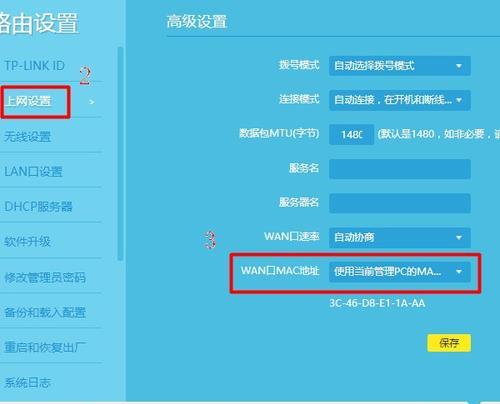
将新的路由器连接到电源并开启。使用网线将路由器的WAN口连接到您的互联网接入点(如DSL或光纤调制解调器),然后将另一端连接到电脑的以太网口。

打开电脑的网络设置,找到新路由器发出的信号(可能需要调整无线网络设置以查看隐藏的网络列表)。连接到新路由器后,打开网页浏览器,输入路由器背后的IP地址,通常是192.168.1.1或192.168.0.1。接着,输入管理员账号和密码(通常在路由器背贴上可以找到)登录到路由器的管理界面。
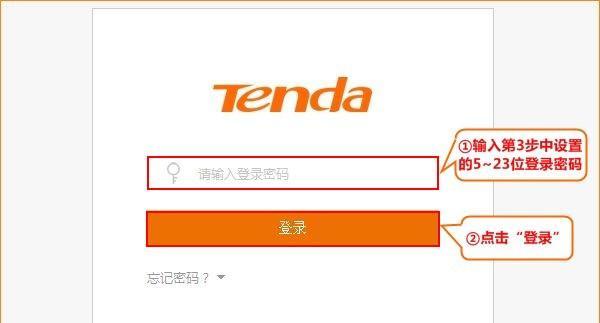
登录管理界面后,首先更改管理员账号和密码以增强安全性。进入无线设置选项,设置您喜欢的Wi-Fi名称(SSID)和密码。根据需要选择无线加密方式,一般推荐使用WPA2或WPA3。
接下来,进行互联网连接的配置。选择路由器的“设置向导”或“互联网设置”进行操作。输入您的网络服务提供商提供的用户名和密码以连接到互联网服务。
如果您在旧路由器上有特定的网络高级设置,比如动态DNS、端口转发等,请记录下来,并在新路由器上进行相应的设置。这样可以确保特定的服务或设备能够正常工作。
完成上述设置后,断开电脑与路由器的有线连接,连接到新的Wi-Fi网络,然后测试网络连接是否正常。尝试打开几个网页,确保网络是可访问的,并能正常浏览。
现在,您需要将其他需要连接到新网络的设备依次连接到新Wi-Fi,并配置相关网络设置。对于一些特殊设备(如智能家居设备),可能需要重新连接或进行特别的配置。
路由器设置完成后,进行网络速度测试,及时优化无线信号覆盖范围,确保网络稳定。随时查看路由器状态,注意固件更新,保持路由器安全和性能。
更换路由器并正确重新设置并不复杂,只需按照上述步骤细心操作即可。确保您充分理解每个设置项的意义,以便更有效地管理和使用您的网络。希望这篇指南能帮您顺利完成新路由器的设置,并享受快速稳定的网络连接体验。
标签: 重新设置
版权声明:本文内容由互联网用户自发贡献,该文观点仅代表作者本人。本站仅提供信息存储空间服务,不拥有所有权,不承担相关法律责任。如发现本站有涉嫌抄袭侵权/违法违规的内容, 请发送邮件至 3561739510@qq.com 举报,一经查实,本站将立刻删除。
相关文章
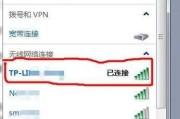
随着网络技术的快速发展,路由器已经成为我们获取信息不可或缺的设备之一。它好比是一座桥梁,连接着我们与外部世界的网络。当你决定更换路由器时,进行正确的设...
2025-01-07 23 重新设置
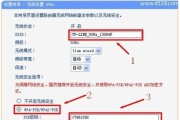
在当今数字化时代,路由器作为家庭或办公室网络的核心,其重要性不言而喻。路由器不仅提供无线网络连接,还负责网络安全、流量分配等关键功能。当您更换了新的路...
2025-01-06 23 重新设置
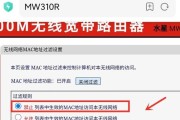
在我们的日常生活中,无线路由器已经成为家庭和办公不可或缺的一部分。然而,随着使用年限的增加或者管理者的更换,有时候会出现忘记路由器管理界面密码的情况。...
2025-01-02 21 重新设置
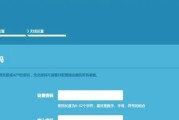
在这个数字化日益发展的时代,路由器已经成为家庭和办公室的必需品。但是,当我们忘记路由器的管理密码时,就可能面临着无法访问管理界面,进而无法重置或修改上...
2024-12-31 28 重新设置
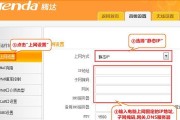
随着网络技术的发展和家用电器智能化的普及,路由器已经成为千家万户网络连接的核心。有时,我们可能因为需要重置路由器到出厂设置,或是出于网络安全的考虑,需...
2024-12-31 22 重新设置
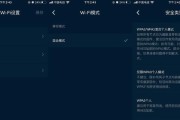
在当今的数字时代,路由器已成为家庭和办公室网络中的核心设备。随着技术的日新月异,路由器的功能也日益增强。混合模式设置是许多路由器支持的一项高级功能,能...
2024-12-31 24 重新设置